Arris микробағдарламасын бірнеше секундта қалай оңай жаңартуға болады

Мазмұны
Менде Spectrum қосылымына арналған Arris маршрутизаторы бар, оны өзім орнаттым.
Мен оны алдым, себебі мен олардың қызметіне тіркелген кезде Spectrum берген бір нәрсеге риза емеспін.
Жақында мен маршрутизатордың микробағдарламасын жаңарту баяу интернет жылдамдығы үшін жақсы шешім екенін білдім, сондықтан мен оны қолданып көруді жөн көрдім.
Мен Arris қолдау көрсету бетіне кіріп, маршрутизатордың нұсқаулықтарын оқыдым.
Мен маршрутизатордың микробағдарламасын жаңарту жолын білу үшін бірнеше пайдаланушы форумдарын да қарадым.
Бұл нұсқаулық Arris маршрутизаторының микробағдарламасын жаңартуға болатын зерттеудің нәтижесі болып табылады.
Arris маршрутизаторының микробағдарламасын жаңарту үшін Arris қолдау веб-сайтынан үлгіңіздің микробағдарламасын жүктеп алыңыз. Содан кейін файлды маршрутизаторға әкімші құралымен жүктеп салыңыз және орнатуды бастаңыз.
Маршрутизатордың микробағдарламасын жаңарту неліктен маңызды?

Микробағдарлама маршрутизатордың операциялық жүйесі болып табылады және бағдарламалық құралдың бұл бөлігі оның барлық мүмкіндіктерін басқарады.
Микробағдарлама басқа бағдарламалық құралға қарағанда «төмен деңгейлі» болғандықтан, жаңартулар сирек болады.
Бірақ бұл жаңартулар микробағдарламаға үлкен өзгерістер енгізеді және жүйені дерлік барлық аспектілерде жақсартады.
Микробағдарлама жаңартулары қауіпсіздік кемшіліктерін де түзететінімен қатар, маршрутизатордың микробағдарламасын жаңарту сізге тиесілі кез келген басқа бағдарламалық құралды жаңарту сияқты маңызды.
Маршрутизатордың микробағдарламасын жаңартудың артықшылықтары
Маршрутизаторды жаңартуМикробағдарлама тек интернет жылдамдығын жақсартып қана қоймайды.
Жаңа жаңартулар қосылымның кідірісін азайтып, қауіпсіздік пен пайдаланушыны басқаруды жақсарту сияқты жаңа мүмкіндіктерді қосады.
Сондай-ақ_қараңыз: Nest Thermostat Wi-Fi желісіне қосылмай тұрғанын қалай түзетуге болады: толық нұсқаулықМикробағдарлама жаңартулары маршрутизатордағы осалдықтарды да түзете алады. қауіпсіздікке қауіп төндіретін және маршрутизаторды бұрын бұзған қателерді түзететін жүйе.
Микробағдарламаны жаңарту маршрутизатордағы брандмауэрді де жаңартуы мүмкін.
Маршрутизатор жүйеңізбен интернет үшін бірінші байланыс нүктесі болғандықтан, жаңартылған брандмауэр болуы пайдалы.
Маршрутизаторға кіру

Ең алдымен маршрутизаторға жаңартуды орнатуға мүмкіндік беретін интерфейске кіру керек.
Ол үшін:
- Браузерді ашыңыз. терезе немесе қойынды.
- Мекенжай жолағына тырнақшасыз '192.168.0.1' теріңіз.
- Кіру тіркелгі деректерін енгізіңіз. Құпия сөзді орнатпаған болсаңыз, әдепкі тіркелгі деректері төмендегідей болады:
- Пайдаланушы аты: admin
- Құпия сөз: құпия сөз
- Кіруді таңдаңыз.
Маршрутизатордың микробағдарлама нұсқасын табыңыз
Енді маршрутизатордың микробағдарлама нұсқасының қай нұсқасы қосылғанын білу керек.
Бақытымызға орай , мұны құралдың өзінен жасауға болады.
Біріншіден, микробағдарлама нұсқасы туралы кез келген ескертуді көру үшін интерфейсті қараңыз.
Оны тапқан кезде, оны жазып алыңыз.
Соңғы микробағдарлама жаңартуын тексеріңіз және оны жүктеп алыңыз .

Келесі - табу жәнесоңғы микробағдарлама жаңартуын жүктеп алыңыз.
Ол үшін алдымен arris.com/support сайтына өтіңіз, содан кейін:
- Бетті төмен айналдырып, Бағдарламалық құрал астынан "Бағдарламалық құралды алу" тармағын таңдаңыз. терезесі.
- Үлгіге арналған микробағдарламаны іздеп, жүктеп алу түймесін басыңыз.
- Файлды есте сақтайтын жерде сақтаңыз.
Жүктелген микробағдарламаны жүктеп салыңыз. Маршрутизаторға
Микробағдарлама жаңартуын орнату үшін жаңа жүктеп алған файлды маршрутизатор интерфейсіне жүктеп салу керек.
Ол үшін:
- Маршрутизатор интерфейсіндегі Орнату бетінен Күй тармағын таңдаңыз.
- Ашылмалы мәзірден Маршрутизаторды жаңарту тармағын таңдаңыз.
- Шолу тармағын таңдап, жаңа жүктеп алған файлға өтіңіз.
- Жаңарту опциясын таңдап, растаңыз.
- Файл жүктеп салынады және орнатылады. Жүктеп салу аяқталмайынша маршрутизаторды өшірмеңіз.
Микробағдарламаны жаңартуды орнатыңыз

Файлды жүктеп салғаннан кейін орнату жалғасады. автоматты түрде.
Маршрутизатор жаңартудан кейін қайта іске қосылады, сондықтан өзін қайта іске қоспас бұрын оны өшірмеңіз.
Орнатқаннан кейін микробағдарлама нұсқасын қайта қараңыз.
Оның жаңа ғана орнатқан нұсқаға өзгергеніне көз жеткізіңіз.
Егер олай болмаса, қайта орнатып көріңіз.
Маршрутизаторды қайта жүктеңіз
Жаңарту аяқталғаннан кейін кейбір Arris үлгілері қайта іске қосылады.
Егер сіздікі болмаса, оны қолмен қайта іске қосыңыз.
Маршрутизаторды өшіріп, оны қоспас бұрын бірнеше минут күтіңіз.қайтадан.
Автоматты жаңартулар Arris Routers үшін қол жетімді ме?
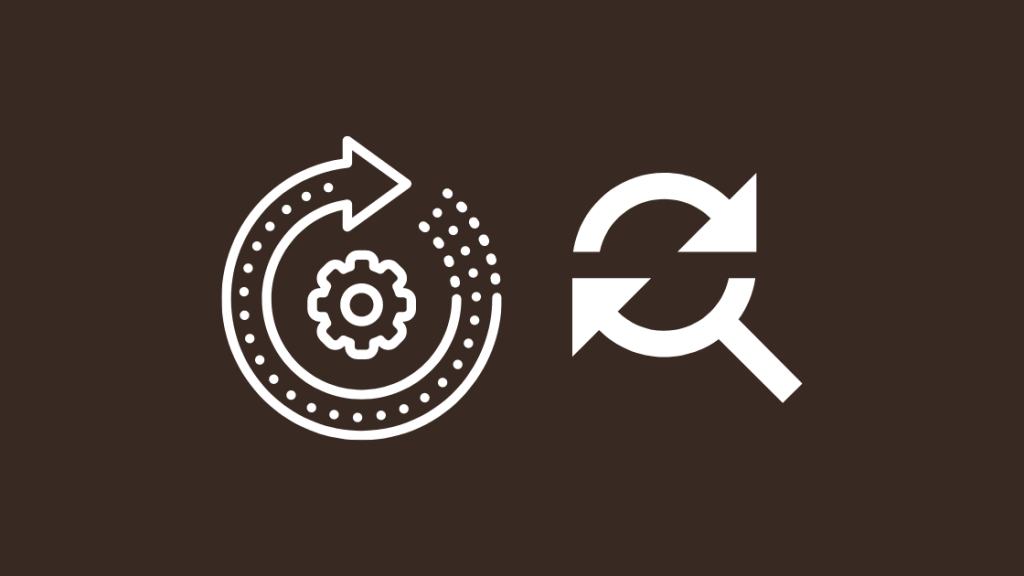
Маршрутизаторды қолмен жаңарту кейде үлгіңіз түсініксіз немесе ескірек болған кезде ұзаққа созылуы мүмкін. үлгісі.
Көптеген құрылғылардың автоматты жаңартулары бар, бірақ бұл маршрутизаторларға қатысты емес.
Кейбір AT&T сияқты провайдерлер микробағдарлама жаңартуларын модемдеріне кезең-кезеңмен жібереді, сондықтан біраз уақыт қажет болуы мүмкін. жаңарту маршрутизаторға ауысу уақыты.
Егер ISP маршрутизаторы Arris үлгісі болса, бағдарламалық құралды қолмен жаңарту мүлдем басқа құрттар болуы мүмкін.
Сондай-ақ_қараңыз: Теледидардың автоматты түрде өшуі: минуттарда қалай түзетуге боладыISP сізге рұқсат бермеуі мүмкін. маршрутизаторыңыз үшін қол жетімді соңғы микробағдарламаны пайдалану үшін, олармен хабарласып, өзіңіз орнататын микробағдарлама нұсқасын орната алатыныңызға көз жеткізіңіз.
Жеке Arris маршрутизаторын сатып алсаңыз, автоматты жаңарту мүмкіндіктері жоқ.
Жаңартуларды қолдау бетінен қолмен іздеуге және оларды орнатуға тура келеді.
Қорытынды ойлар
Маршрутизатордың микробағдарламасын жаңартқаннан кейін жылдамдық сынағының кез келгенінде жылдамдық сынағын орындаңыз. net немесе fast.com.
Бұл микробағдарлама жаңартуы жылдамдықтарыңызды жақсартуға көмектескенін растауға көмектеседі.
Егер маршрутизатордың әдепкі кіру мәліметтерін әлі өзгертпеген болсаңыз, бұл мұны істеу үшін өте жақсы уақыт.
Микробағдарлама жаңартылған соң, бұрынғыдай маршрутизатордың басқару құралдарына кіріп, Қауіпсіздік немесе Әкімшілік деп аталатын бөлімді іздеңіз.
Ол жерден, құпия сөзді біреуіне өзгертіңізестеріңізде.
Сіз де оқуды ұната аласыз
- Arris Modem DS шамы жыпылықтайтын қызғылт сары: түзету әдісі [2021]
- Arris Sync уақытын синхрондау қатесін қалай түзетуге болады [2021]
- Xfinity Router әкімші құпия сөзін ұмытып қалдыңыз: қалай қалпына келтіруге болады [2021]
- Қалай Comcast Xfinity Router бағдарламасындағы брандмауэр параметрлерін өзгерту үшін
Жиі қойылатын сұрақ
Arris IP мекенжайы дегеніміз не?
IP мекенжайы Arris модемі үшін әр үлгіде ерекшеленеді, бірақ ең көп таралғаны 192.168.0.1 немесе 192.162.100.1
Маршрутизаторды қаншалықты жиі жаңарту керек?
Мен Маршрутизатордың микробағдарламасын бес жыл сайын жаңартуды ұсынамын.
Осы кезеңге дейін қандай да бір мәселе туындаса, оларды да жаңартуға болады.
Маршрутизаторды қалай тексеруге болады жылдамдық?
Speedtest.net немесе fast.com сияқты жылдамдықты тексеруге арналған ақысыз веб-бағдарламаға өтіңіз.
Маршрутизатордан қандай жылдамдықтарды алуға болатынын білу үшін сол жерден жылдамдықты тексеруді іске қосыңыз. интернетте.
Мен микробағдарлама нұсқамды қалай табуға болады?
Маршрутизатордың микробағдарлама нұсқасын әдетте маршрутизатордың басқару құралдарынан таба аласыз.
Нақты нұсқа нөмірін табу үшін беттің бұрыштарын тексеріңіз.

